最新三年级信息技术上学期教案docWord下载.docx
《最新三年级信息技术上学期教案docWord下载.docx》由会员分享,可在线阅读,更多相关《最新三年级信息技术上学期教案docWord下载.docx(39页珍藏版)》请在冰点文库上搜索。
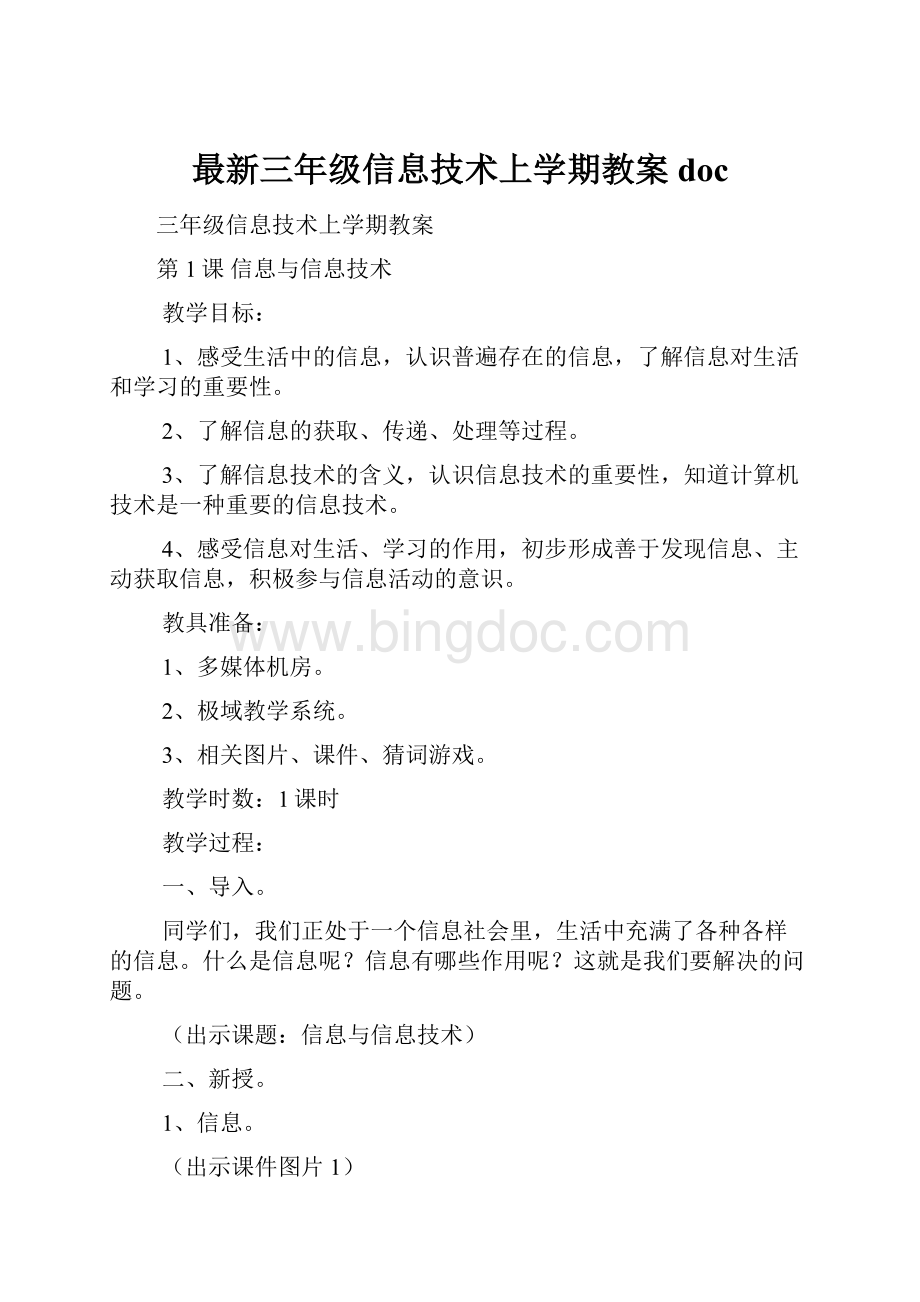
(生讨论)
游戏:
猜词游戏。
通过这个游戏,大家可以知道相同的信息会有不同的处理方式或表达方式,信息有它自己的特点,信息是千变万化的,信息没有统一的标准来衡量。
三、总结。
今天我们主要学习了有关信息和信息技术的知识,在生活中,信息和信息技术是无处不在的,我们在生活中要学会辨真假信息。
第2课认识计算机
1、了解计算机各组成部件的名称和作用。
2、了解常见的计算机输入、输出设备。
3、认识计算机桌面,掌握鼠标器的基本操作。
4、学会正确地开、关机。
5、能够规范地使用计算机,并注意爱护计算机。
3、相关图片。
计算机是一种重要的信息处理工具,它的本领可大了,让我们一起来认识一下计算机吧。
目前,我们常见的计算机有以下几种:
(出示图片)
、
它们分别叫台式计算机、笔记本计算机和掌上计算机。
1、计算机的组成。
出示图片,讲解:
常见的计算机一般由主机、显示器、键盘、鼠标器、音箱等组成。
计算机由硬件和软件两部分组成。
计算机的硬件由哪些部分组成呢?
请同学们自学P7,然后回答。
(学生自学课本P7)
请学生回答:
CPU叫什么?
存储器是什么设备?
有哪几种?
输入设备有哪些?
有什么作用?
输出设备有哪些?
请学生判断下列属于什么设备?
___
学生阅读“知识屋”。
2、初识WindowsXP。
(1)启动WindowsXP。
A、先按显示器的电源。
B、再按主机电源。
电脑启动好后,屏幕上出现的精美的画面,这就是“桌面”。
3、鼠标器的操作。
教师介绍鼠标器。
请学生自学P9-P10,然后回答:
鼠标器有哪几种操作?
如何去握住鼠标器?
学生自学后请学生回答。
请学生演示各种操作:
指向、单击、双击、右击和拖动。
请学生自学P10-P11,如何修改桌面的背景?
学生边自学边对照着在电脑上操作。
请三个学生演示。
边演示边讲解。
4、关闭计算机。
(1)单击“开始”,点击“关闭计算机”,再选“关闭”。
(2)主机灯不亮后关闭显示器的电源。
这节课你学到了什么?
请你下课后和同学交流一下你对计算机的认识。
第3课七巧板游戏
1、掌握鼠标器的五种基本操作。
2、学会使用“七巧板”软件进行游戏。
3、了解一般软件的使用方法,学会利用软件的“帮助”菜单来学习如何使用软件。
4、利用益智游戏,让学生在游戏过程中进行学习,激发学生的学习兴趣。
3、相关游戏软件的截图。
鼠标器是一种很重要的输入设备,我们一定要掌握它的几种操作。
下面我们就以“七巧板”游戏来练习鼠标器的操作方法。
1、启动“七巧板”游戏并认识它的界面。
_
左面是它的拼图区。
请学生自己打开“七巧板”游戏,游戏所在的目录C:
\游戏。
2、玩“七巧板”
(1)单击“开始”按扭。
(2)选中一块七巧板,右击它直到与左面拼图区的形状相同为止。
提示:
每右击一次,七巧板都会旋转一个角度。
(3)拖动至拼图区,放在恰当的位置。
(4)重复
(2)、(3)步,直至完成拼图。
教师边示范边讲解上面的四个步骤。
学生打开游戏试玩。
让两个学生演示给全班同学看。
再让学生玩。
学生自主学习“知识屋”。
(1)“演示”按扭有什么作用?
(2)如何使用“帮助”?
(3)“箭头”按扭有什么作用?
(4)如何退出游戏?
学生边回答边演示。
重点讨论第2个问题,师可以作一些提示。
学生继续玩游戏,将这个游戏中的几种七巧板都拼一遍。
3、玩“拼拼看”游戏。
在刚才的游戏目录里还有一个“拼拼看”游戏,请同学们自己打开它,并根据刚才玩“七巧板”的经验,玩一玩“拼拼看”。
学生自主游戏,教师巡视,发现问题及时讲解。
可以单独辅导,可以广播辅导。
今天这节课你练习了鼠标器的哪几种操作,还学会了什么?
课后将你使用“七巧板”软件的经验告诉其他同学,和同学交流一下。
第4课“我的电脑”窗口
1、认识“我的电脑”窗口的组成。
2、学会窗口的基本操作。
3、了解计算机中信息的存储方式,认识计算机中常见的文件夹和文件类别。
4、了解常见的计算机存储设备。
5、能够规范地使用各种存储设备。
同学们,在我们计算里有一位“大管家”,它将计算机里存放的“东西”管理得井井有条。
今天我们就来认识它。
1、“我的电脑”窗口组成。
出示下图。
同学们,这就是“我的电脑”的窗口。
你知道这个窗口的组成吗?
学生讨论,请同学说,说不出名称可以,只要学生能认识到有几个部分组成即可,一个同学说不全,可以请其他同学补充。
师总结:
这个窗口有以下几个部分组成:
标题栏、菜单栏、工具栏、地址栏、状态栏;
标题栏的右边有几个按扭:
“关闭”、“最大化”和“最小化”按扭。
请学生打开“我的电脑”窗口,认识它的组成,同桌互说各部分的名称。
2、窗口的基本操作。
(1)最小化窗口。
单击“最小化”按扭,窗口会缩小成任务栏中的一个小图标按扭,在任务栏中单击这个按扭,窗口恢复原状。
教师示范。
学生自由操作。
请学生演示。
(2)最大化(还原)窗口
单击“最大化”按扭,窗口会扩大到整个屏幕,此时“最大化”按扭变成“还原”按扭;
单击“还原”按扭,窗口恢复原状。
(3)移动窗口
将指针指向“我的电脑”窗口的标题栏,进行拖动操作,可以移动窗口。
提示学生拖动指按住鼠标左键不要松开,然后移动鼠标。
(4)关闭窗口
单击“关闭”按扭,窗口就被产闭了。
(5)自主研究“探究园”
学生根据书中提示自主研究,并填好表格。
学生交流。
(6)阅读“知识屋”
学生自主阅读“知识屋”。
请学生对照书中介绍自主操作。
3、文件和文件夹
(1)现在我们来研究“我的电脑”窗口中存放的是什么?
请学生阅读P19中的文字。
讨论:
什么叫文件名?
文件名通常包括哪些部分?
系统中主要哪几种文件?
文件夹是干什么用的?
学生带着问题研究上面的任务。
请学生回答上面的问题,教师适时补充。
(2)研究“探究园”
学生在教师的指引下查找所列文件和文件夹。
学生自主操作。
4、存储设备
存储设备主要包括硬盘和移动存储设备,它们都是用来存储信息的。
教师出示一个硬盘实物,让学生感知。
再出示一个U盘,让学生感知。
你还见到哪些移动存储设备。
Mp3mp4播放器等。
让学生完成“实践园”
学生根据提示自己操作电脑,完成表格。
学生互相交流。
请几个学生说。
三、全课总结。
今天我们主要认识了“我的电脑”窗口,并了解了关于这个窗口的几种操作,还认识了文件和文件夹,并了解了它们的作用,以及它们是怎样存放在计算机里面的。
第5课认识键盘
1、认识常用的键盘,认识键盘的四个分区,认识主键盘区的各组成部分。
2、学会输入主键盘区中的一些特殊字符。
3、掌握特殊控制键的作用及使用方法。
鼠标是一种常用的输入设备,除了鼠标,键盘也是计算机中一种重要的输入设备,它能够输入字母、数字、符号和文字等信息。
1、键盘分区。
教师对照实物讲解:
键盘一般分成四个区,分别是主键盘区、功能键区、光标控制区和小键盘区。
出示键盘分区图。
教师任意说出键盘四个分区中的一个分区名称,学生以两人一组,指认实物键盘,比比谁的反应快。
2、主键盘区。
学生观察主键盘区。
主键盘区都有哪些键?
(学生回答)
主键盘区有数字键、字母键、符号键和特殊控制键。
3、双字符键。
学生观察数字键和符号键。
数字键和符号键与字母键有什么不同?
(学生阅读“知识屋”)
教师提示操作要点:
先按住Shift键,再按需要输入的双字符键。
(学生完成“实践园”练习,教师巡视指导)
4、特殊控制键。
出示图片,讲解特殊控制键名称。
打开记事本,教师演示输入(边演示边讲解特殊控制键作用):
0.25*4=100False
0.25*4=100(用退格键删除两个“0”)Ture
退格键:
删除光标前的字符。
回车键:
执行命令或换行。
空格键:
空一个字符的位置。
大小写字母锁定键:
用于大小写字母的切换,该键控制小键盘区上方的信号灯,灯亮时键盘处于大写字母输入状态,灯不亮时键盘处于小写字母输入状态。
换档键:
配合输入双字符键中的上档字符。
Alt和Ctrl键:
配合其他键组合使用。
三、练习。
1、完成“实践园”练习。
2、打开“写字板”窗口,按住Shift键,输入G、O、O、D,看看出现在写字板中的是大写字母还是小写字母;
再按住Shift,输入其他字母,继续观看结果。
学生之间可以相互讨论、交流,将得到的结论写入“成果篮”。
3、将下列任务输入写字板,将你在输入过程中的心得体会,或总结出的经验、技巧写入“成果篮”。
(1)3.1415926100$102#
(2)5^2=2511*11=12110%
(3)TheysayXiaoWuisback.Isthattrue?
四、小结。
键盘是我们和计算机进行交互的主要输入设备之一。
键盘上按键较多,我们应该了解它们的分布规律,熟悉按键功能,这样才能更好地使用它们。
第6课键盘输入
1、规范打字的姿势。
2、掌握正确的指法,能够使用正确的指法进行键盘输入。
3、能够使用“智能ABC输入法”输入简单的汉字。
2课时
第一课时
利用键盘输入信息是我们和计算机交流的重要方法之一,我们在使用键盘时要有正确的姿势和规范的指法。
今天这节课我们就来学习正确的姿势和规范的指法。
二、正确的姿势。
操作计算机时姿势很重要,我们要从小养成良好的习惯。
看书P25页两幅图片,图上的小朋友是怎么操作计算机的。
学生讨论,师总结:
使用键盘时,全身要自然放松,腰背挺直,上身稍高键盘,上臂自然下垂,手指略向内弯曲,自然轻放在对应键位上,双脚平放在地面上。
学生按要求操作计算机,同桌互相帮助、纠正。
三、基准键。
下面我们就来学习如何正确的敲击键盘。
先认识八个基准键。
ASDFJKL:
这八个键称为基准键,请同学们在自己的键盘上找到这八个键。
左手从小拇指起依次放在ASDF上,一个手指放一个键。
右手从食指起依次放在JKL:
上,两个大拇指放在空格键上。
打开“记事本”依次点击开始——程序——附件——记事本
然后在记事本里输入以下字母:
(P26)
asdfjkl;
asdfjkl;
;
lkjfdsa;
lkjfdsa
a;
sldkfja;
sldkfjfjdksla;
fjdksla;
四、手指分工。
请同学们看书P27手指分工图,自学这部分内容,讨论:
如何正确的进行手指分工。
学生看书自学;
同学讨论
按指法输入字母。
在字母键上有哪些键很特殊?
FJ键,这两个键上分别有凸起的小横条,思考:
它们有什么作用?
学生讨论
它们可以帮助我们快速的找到键位。
五、布置任务。
完成P27的实践园。
六、全课总结。
第二课时
一、回顾。
上节课我们练习了基本指法。
请同学们打开记事本,输入:
womenshizuguodehuaduo。
womendejianglaihengmeihao。
二、输入汉字。
我们学会了输入字母,我们也要学会输入汉字,输入汉字前首先要选择一种汉字输入法。
“智能ABC输入法”简单易学,比较适合我们小学生使用。
1、打开记事本。
2、选择输入法
点击任务栏右边的小键盘图标,选择“智能ABC输入法”
3、输入汉字:
依次输入“xiao”,然后按空格键,在出现的字列表中选择“小”,方法是选择序号,如果在第一个,直接敲空格键。
这样“小”字就输入好了。
继续输入“问号”。
4、请同学们打开记事本,依次输入“小问号”。
(提示学生注意步骤)
5、学生输好后请学生输入自己的名字。
6、请学生阅读P29“知识屋”。
7、学生自己练习打字,可以输入记得的一篇古诗。
今天这节课我们学习了什么?
同学们掌握了什么?
要想打字的速度快,我们应该怎么办?
四、布置任务
回家练习输入汉字,从今天起每天坚持练习半小时。
练习时要注意自己的指法是否正确。
金山打字2003是一款比较好的练习软件,建议同学们回家从网上下载安装,然后可以利用它来练习打字。
第7课初识画图
1、学习启动和退出“画图”程序的方法。
2、了解“画图”窗口的组成。
3、初步认识绘图工具箱。
4、在欣赏画图作品和初步认识绘图工具箱的过程中,感受“画图”程序的强大功能。
出示几幅作品
这些都是同学们用计算机画的作品哦,同学们你们想学“画图”软件的使用方法吗?
下面我们就来学习“画图”软件
二、启动“画图”
1、教师通过广播演示,学生观看。
2、学生自己启动。
3、交流汇报。
4、小结:
启动“画图”有几种方法。
三、认识“画图”
1、介绍组成部分:
“画图”窗品除了标题栏、菜单栏和状态栏外,还有工具箱、颜料盒和画图区等。
2、学生打开“画图”,认识它的组成部分。
3、学生完成“实践园”
将鼠标移动对应工具上,会出现提示信息,根据提示信息可以很快地找到对应关系。
学生完成后请两个学生汇报,教师适时小结。
4、完成“探究园”
学生自主完成,教师到位置上适当指导。
5、阅读“知识屋”
根据里央的内容学生自主完成“知识屋”的内容,教师相机辅导。
并请两个学生演示。
四、退出“画图”
1、教师讲解退出“画图”的方法,教师讲两种方法,只要求学生必须掌握一种。
2、学生自主完成退出程序。
3、请学生演示退出的过程。
4、学生阅读“探究园”的内容。
5、讨论:
还有哪些计算机软件能帮助我们画图?
学生交流
教师提示:
还有如photoshop等。
五、总结
这节课我们学到了什么?
请学生交流,其他同学补充。
第8课画圆
1、学习“椭圆”、“刷子”等工具的使用。
2、能用“椭圆”、“刷子”等工具绘制简单的图形。
3、在绘制基本图形的过程中掌握“椭圆”、“刷子”等工具的使用方法,培养学生的操作技能。
4、通过绘制椭圆和线条,使学生切身感受使用“画图”程序带来的乐趣,进一步培养学生对“画图”程序的热爱。
一导入新课:
出示图片
今天这节课我们就来学习“画图”,来学习上面这幅图是怎么画出来的。
二、画白云
图上的白云是两个椭圆。
我们可以用“椭圆”工具来画。
1、单击“椭圆”工具。
2、按住左键,拖动画出大小合适的椭圆。
3、重复上面的两个步骤,画出二片云。
教师示范
学生自主练习画云。
学生演示作品。
如果发现画得不好,可以使用撤消命令来取消刚才的操作。
单击“编辑”、“撤消”。
注意撤消命令只能连续使用三次。
三、画气球和太阳
我们可以选择不同的颜色画出五颜六色的气球。
1、单击,选择需要的颜色。
如果没有颜料盒的依次点击“查看”、“颜料盒”。
2、用“椭圆”工具画出彩色气球。
3、选择“刷子”工具。
4、用“刷子”工具画出气球的线。
学生自主练习
演示学生作品
让学生再画二个气球。
太阳是圆的,不是椭圆的,怎么办?
让学生阅读“知识屋”。
让学生画出太阳。
四、保存作品
一幅画画好以后,我们要把它保存起来。
1、单击“文件”
2、选择“保存”
3、输入作品的文件名
4、单击“保存”
学生保存作品。
四、练习
1、自主完成P38“探究园”。
2、自主完成P40“实践园”。
3、展示部分学生作品。
五、总结。
第9课填充颜色
1、学习选择合适的填充模式画图。
2、掌握设置前景色和背景色的方法。
3、学习“用颜色填充”工具的使用方法。
4、学习两种画彩色气球和太阳的方法。
5、在学习两种画彩色气球和太阳方法的过程中,感受计算机解决问题方法的多样性,从而进一步培养学生对“画图”程序的兴趣。
一、导入
上节课我们学习了如何画圆,这节课我们要给画好的图像加上美丽的颜色。
二、画气球、太阳
我们知道点击“椭圆”工具以后,会出现三种填充模式,选择合适的填充模式,可以画出彩色的气球和太阳。
教师示范:
2、单击第二种模式。
3、右击,设置背景色为红色。
4、拖动,画出一个黑色边线的红色气球。
5、用“刷子”工具画出气球的线。
学生自主练习。
学生演示。
请学生自己画出另外两只气球。
教师示范画太阳:
2、单击第三种模式。
3、单击,设置前景色为红色。
4、拖动,画出一个实心的红色太阳。
5、用“刷子”工具画出太阳的光芒。
学生演示画好的太阳。
学习设置前、背景色。
1、自主学习P43“知识屋”。
2、学生交流。
3、请学生汇报。
三、涂出彩色气球和太阳。
选择“用颜色填充”工具,也可以给图形涂色。
1、打开上节课画好的图。
2、单击“用颜色填充”工具。
3、选择前景色。
4、在气球内部单击,给气球涂上颜色。
这个工具只适用于封闭的图形,如果不封闭是不能进行涂色的。
四、练习。
自己完成P44页“实践园”
演示学生完成的作品。
第10课画矩形
1、学习“矩形”、“圆角矩形”等工具的使用方法。
2、能用矩形和圆组合成一些基本图形。
3、通过画大卡车,让学生感受一个整体图形的完成过程。
4、让学生了解图形组合的奥秘,从而培养学生的创造力。
出示图片,看看图中的大卡车,它是由哪些图形组成的?
你能把它画出来吗?
二、画车身。
1、教师示范。
(1)单击“矩形”工具。
(2)选择第二种填充模式。
(3)选择背景色。
(4)画出一个长方形。
(5)重复步骤,画出第二个长方形。
2、学生自练。
3、展示学生作品。
三、画车窗。
(1)单击“圆角矩形”工具。
(2)选择第二种模式。
(4)拖动,画出一个圆角矩形。
4、让学生再次完成车身、车窗。
四、画车灯和车轮。
2、学生自己画。
3、展示好的作品。
4、展示部分不好的作品,让学生评不好在什么地方。
五、完成“实践园”
1、让学生在画图中完成4幅图形。
2、展示部分学生作品。
3、评选出优秀小画家。
六、总结。
第11课画线
1、学习“直线”、“曲线”